Linux上设置网络共享的步骤
2024-03-28 10:09:28
0浏览
收藏
知识点掌握了,还需要不断练习才能熟练运用。下面golang学习网给大家带来一个文章开发实战,手把手教大家学习《Linux上设置网络共享的步骤》,在实现功能的过程中也带大家重新温习相关知识点,温故而知新,回头看看说不定又有不一样的感悟!
如何在Linux上配置网络共享
简介:
在Linux操作系统中,我们可以通过配置网络共享实现多台计算机之间的文件和资源共享。网络共享可以极大地方便我们的工作和生活,而且还可以提高工作效率。本文将介绍如何在Linux上配置网络共享,并给出相应的代码示例。
步骤一: 安装和配置Samba服务器
- 打开终端,使用root权限登录。
安装Samba服务器:
sudo apt-get update sudo apt-get install samba
配置Samba服务器:
sudo nano /etc/samba/smb.conf
打开smb.conf文件,在文件末尾添加以下内容:
[share] comment = Shared Directory path = /path/to/shared/directory browseable = yes read only = no guest ok = yes
其中,
[share]是共享的名称,comment是共享的描述,path是共享的目录路径。- 保存并关闭文件(按Ctrl+X,再按Y,最后按Enter键)。
重启Samba服务:
sudo systemctl restart smbd
步骤二: 设置Samba共享的访问权限
创建共享目录并设置权限:
sudo mkdir /path/to/shared/directory sudo chmod -R 777 /path/to/shared/directory
这里使用了777权限,可以根据实际需求设置其他权限。
为共享目录创建Samba用户:
sudo smbpasswd -a username
其中,
username是你为Samba用户设置的名称。
步骤三: 访问共享文件夹
- 在Windows操作系统中,打开资源管理器。
- 在地址栏输入:
\linux_ip_addressshare,其中linux_ip_address是Linux计算机的IP地址,share是共享的名称。 - 输入之前设置的Samba用户的用户名和密码。
- 点击"确定",就可以访问共享文件夹了。
总结:
通过以上步骤,在Linux操作系统上配置网络共享是相对简单的。在配置过程中,请确保网络连接正常,防火墙允许Samba服务器的端口通过,并且共享目录的权限设置正确。这样,你就可以方便地在多台计算机之间共享文件和资源了。
希望本文对你配置网络共享有所帮助。如果你有任何问题或疑问,欢迎留言讨论。
今天关于《Linux上设置网络共享的步骤》的内容就介绍到这里了,是不是学起来一目了然!想要了解更多关于网络共享配置,Linux网络设置,Linux共享网络连接的内容请关注golang学习网公众号!
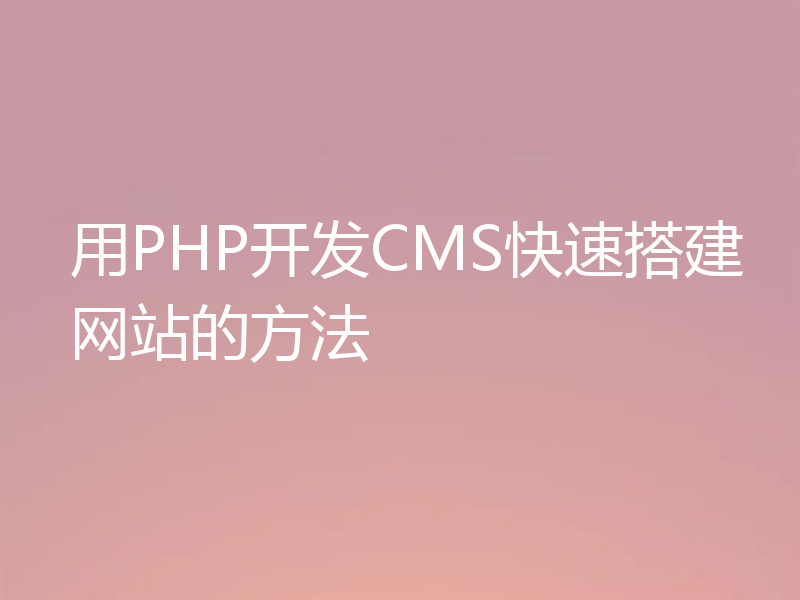 用PHP开发CMS快速搭建网站的方法
用PHP开发CMS快速搭建网站的方法
- 上一篇
- 用PHP开发CMS快速搭建网站的方法

- 下一篇
- Go语言下TCP/IP协议的优势和特性
查看更多
最新文章
-

- 文章 · linux | 2小时前 |
- LINUX查看进程打开文件命令
- 398浏览 收藏
-
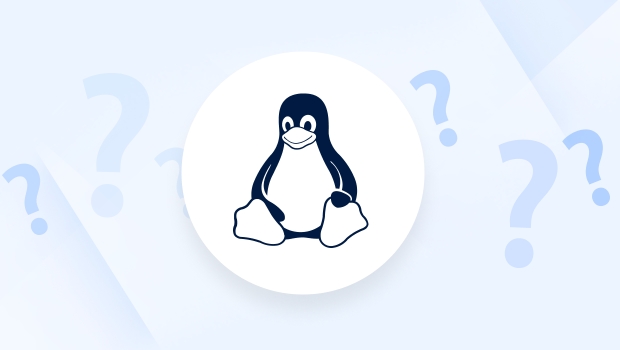
- 文章 · linux | 2小时前 |
- Linux查看IP和网络配置教程
- 358浏览 收藏
-

- 文章 · linux | 18小时前 |
- Linux日志分析与故障排查技巧
- 338浏览 收藏
-

- 文章 · linux | 21小时前 |
- Linux查看CPU使用率常用命令有哪些
- 125浏览 收藏
-

- 文章 · linux | 21小时前 |
- Linux进程管理与优先级设置技巧
- 345浏览 收藏
-

- 文章 · linux | 21小时前 |
- Linux终止用户所有进程的方法
- 408浏览 收藏
-

- 文章 · linux | 23小时前 |
- Linux软件安装方法全解析
- 488浏览 收藏
-

- 文章 · linux | 1天前 |
- Linux服务依赖管理,systemd全面解析
- 469浏览 收藏
-

- 文章 · linux | 1天前 |
- Linux搭建DHCP服务器详细教程
- 434浏览 收藏
-

- 文章 · linux | 1天前 |
- Linux流量监控:iftop与nload使用教程
- 354浏览 收藏
查看更多
课程推荐
-

- 前端进阶之JavaScript设计模式
- 设计模式是开发人员在软件开发过程中面临一般问题时的解决方案,代表了最佳的实践。本课程的主打内容包括JS常见设计模式以及具体应用场景,打造一站式知识长龙服务,适合有JS基础的同学学习。
- 543次学习
-

- GO语言核心编程课程
- 本课程采用真实案例,全面具体可落地,从理论到实践,一步一步将GO核心编程技术、编程思想、底层实现融会贯通,使学习者贴近时代脉搏,做IT互联网时代的弄潮儿。
- 516次学习
-

- 简单聊聊mysql8与网络通信
- 如有问题加微信:Le-studyg;在课程中,我们将首先介绍MySQL8的新特性,包括性能优化、安全增强、新数据类型等,帮助学生快速熟悉MySQL8的最新功能。接着,我们将深入解析MySQL的网络通信机制,包括协议、连接管理、数据传输等,让
- 500次学习
-

- JavaScript正则表达式基础与实战
- 在任何一门编程语言中,正则表达式,都是一项重要的知识,它提供了高效的字符串匹配与捕获机制,可以极大的简化程序设计。
- 487次学习
-

- 从零制作响应式网站—Grid布局
- 本系列教程将展示从零制作一个假想的网络科技公司官网,分为导航,轮播,关于我们,成功案例,服务流程,团队介绍,数据部分,公司动态,底部信息等内容区块。网站整体采用CSSGrid布局,支持响应式,有流畅过渡和展现动画。
- 485次学习
查看更多
AI推荐
-

- ChatExcel酷表
- ChatExcel酷表是由北京大学团队打造的Excel聊天机器人,用自然语言操控表格,简化数据处理,告别繁琐操作,提升工作效率!适用于学生、上班族及政府人员。
- 3207次使用
-

- Any绘本
- 探索Any绘本(anypicturebook.com/zh),一款开源免费的AI绘本创作工具,基于Google Gemini与Flux AI模型,让您轻松创作个性化绘本。适用于家庭、教育、创作等多种场景,零门槛,高自由度,技术透明,本地可控。
- 3421次使用
-

- 可赞AI
- 可赞AI,AI驱动的办公可视化智能工具,助您轻松实现文本与可视化元素高效转化。无论是智能文档生成、多格式文本解析,还是一键生成专业图表、脑图、知识卡片,可赞AI都能让信息处理更清晰高效。覆盖数据汇报、会议纪要、内容营销等全场景,大幅提升办公效率,降低专业门槛,是您提升工作效率的得力助手。
- 3450次使用
-

- 星月写作
- 星月写作是国内首款聚焦中文网络小说创作的AI辅助工具,解决网文作者从构思到变现的全流程痛点。AI扫榜、专属模板、全链路适配,助力新人快速上手,资深作者效率倍增。
- 4558次使用
-

- MagicLight
- MagicLight.ai是全球首款叙事驱动型AI动画视频创作平台,专注于解决从故事想法到完整动画的全流程痛点。它通过自研AI模型,保障角色、风格、场景高度一致性,让零动画经验者也能高效产出专业级叙事内容。广泛适用于独立创作者、动画工作室、教育机构及企业营销,助您轻松实现创意落地与商业化。
- 3828次使用
查看更多
相关文章
-
- 命令行工具:应对Linux服务器安全挑战的利器
- 2023-10-04 501浏览
-
- 如何使用Docker进行容器的水平伸缩和负载均衡
- 2023-11-07 501浏览
-
- linux .profile的作用是什么
- 2024-04-07 501浏览
-
- 如何解决s权限位引发postfix及crontab异常
- 2024-11-21 501浏览
-
- 如何通过脚本自动化Linux上的K8S安装
- 2025-02-17 501浏览





